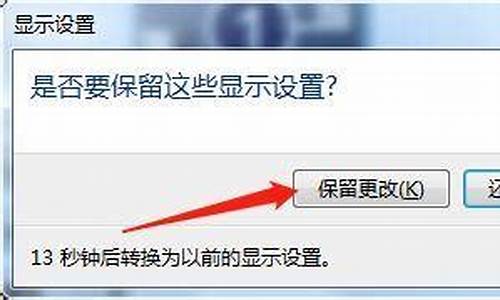win7 磁盘碎片整理_win7磁盘碎片整理配置计划在哪里

大家是否都记得定时对win7系统进行磁盘碎片整理呢?所谓的磁盘碎片整理,其实就是自动优化win7系统的一种操作方法,通过将win7系统中的凌乱文件进行整理,可以提高电脑的性能。很多用户都没有定时对系统进行磁盘碎片整理的习惯,下面小编就带大家一起来了解下如何在win7系统中设置自动进行磁盘碎片清理的方法!
推荐:win764位系统下载
方法如下:
1、返回到win7系统的桌面位置,找到桌面的计算机图标;
2、直接双击进入到计算机界面,即管理器窗口中;
3、选中管理器中需要整理碎片的磁盘,右键点击该磁盘;
4、在下滑菜单中选择属性选项,在打开的属性设置窗口中,将界面切换到工具这一栏;
5、点击碎片整理下的“立即进行碎片整理”;
6、点击窗口中的配置,就可以对磁盘整理的进行设置了;
7、勾选其中的“按运行”,在弹出来的界面中自行选择时间频率;
8、点击选择要整理的系统磁盘进行勾选,然后“确定”即可。
步骤并不难,按照上面的步骤设置,就可以自动进行磁盘碎片整理,对我们操作电脑带来了极大的方便。
由于硬盘总是处在不断擦写的状态,经常会写入文件或者删除文件,使用时间长了文件就会很凌乱,所以需要对硬盘进行碎片整理,来提升整体性能和运行速度。由于碎片整理时间比较长,我们可以设置定时执行磁盘碎片整理,比如在空闲的时候自动进行整理,这边小编教大家win7系统64位纯净版定期自动执行磁盘碎片整理的设置方法。
具体方法如下:
1、双击桌面上的计算机图标,进入到硬盘界面;
2、随便右键一个磁盘,点击“属性”;
3、在磁盘属性窗口里点击“工具”;
4、点击“立即进行碎片整理”;
5、在磁盘碎片整理程序窗口中点击“配置”;
6、在磁盘碎片整理程序修改的设置窗口中,设置好频率,日期,时间,和要整理的磁盘符号,时间可以设置午休时间或者周末不用电脑的时候,设置好之后,点击“确定”就可以完成磁盘自动整理的设置。
通过上面的步骤设置之后,win7系统就会在指定的时间自动执行磁盘碎片整理,有需要的用户可以了解下。
声明:本站所有文章资源内容,如无特殊说明或标注,均为采集网络资源。如若本站内容侵犯了原著者的合法权益,可联系本站删除。